8 problemas comunes de macOS Ventura: cómo solucionarlos
Publicado: 2022-08-13macOS Ventura es el próximo sistema operativo de Apple para computadoras Mac. La versión beta se lanzó en junio de 2022 e incluyó varias funciones nuevas para el ecosistema de Apple. Debido a que macOS Ventura aún se encuentra en la fase beta, las personas ven varios problemas para instalarlo o usarlo.
Aunque estos problemas de macOS Ventura pueden ser problemáticos, resolverlos no es una preocupación importante. Aprovechamos la oportunidad para escribir una publicación que aborda los problemas más típicos de macOS Ventura y ofrece sugerencias sobre cómo solucionar problemas comunes de macOS Ventura para ayudarlo a solucionarlos.
8 problemas comunes de macOS Ventura y solución
Eche un vistazo a algunos problemas comunes de macOS Ventura individualmente leyendo el artículo a continuación:
Lista de contenidos
- Problema 1: problema de bloqueo de descarga de macOS Ventura
- Problema 2: Error de instalación de macOS
- Problema 3: macOS Ventura no arranca
- Problema 4: problemas de Wi-Fi y Bluetooth
- Problema 5: problema de agotamiento de la batería
- Problema 6: las aplicaciones siguen fallando
- Problema 7: problema de reinicio de Mac
- Problema 8: Mac se vuelve lento después de la actualización de macOS Ventura
- Para terminar esto
Problema 1: problema de bloqueo de descarga de macOS Ventura
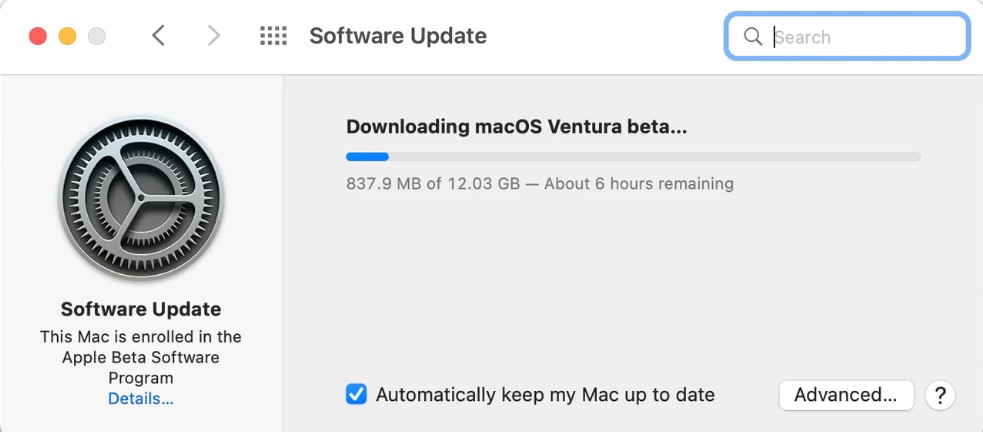
Primero debe descargar macOS Ventura a su Mac antes de instalarlo. Aunque existe una pequeña posibilidad de que te encuentres con este problema, si lo haces, puedes superarlo fácilmente. Esto es lo que debe hacer si aparece el aviso "la descarga de macOS Ventura está atascada" en su pantalla:
- Mira en tu conexión a Internet. Una actualización del sistema operativo requerirá una conexión a Internet sólida y confiable.
- Haz espacio para el nuevo sistema operativo. Para hacer espacio para la última versión de macOS, intente liberar algo de espacio. (Un mínimo de 10 GB de espacio).
- Verifique que los servidores de Apple estén operativos y que no experimenten interrupciones.
Haga clic en este enlace para obtener más información sobre el problema de bloqueo de actualización/descarga de macOS Ventura y cómo solucionarlo.
Problema 2: Error de instalación de macOS
En segundo lugar, puede haber problemas cuando intenta instalar macOS Ventura en su Mac. Verificar si su MacBook es compatible con macOS Ventura siempre debe ser el primer paso cuando experimente problemas de fallas en la instalación. La siguiente es una lista de Mac compatibles con macOS Ventura:
- Edición Mac Studio 2022
- MacBook Pro 2017 Edición o posterior
- MacBook 2017 Edición o posterior
- MacBook Air 2018 Edition o posterior
- Edición MacMini 2018 o posterior
- iMac Edición 2017 o posterior
- iMac Pro Edición 2017 o posterior
Si su MacBook no está incluida en esta lista, ya sabe cuál es el problema.
Lea también: Cómo solucionar problemas comunes de rendimiento en macOS Monterey.
Problema 3: macOS Ventura no arranca
Este problema de macOS Ventura puede ocurrir en cualquier Mac que ejecute macOS Ventura y es bastante típico. Afortunadamente, existen algunos métodos rápidos que puede utilizar para reparar este problema.
- Asegúrese de que la MacBook tenga suficiente batería y que la versión de escritorio tenga una fuente de alimentación.
- Una falla en la pantalla de Mac puede crear ocasionalmente la apariencia de que no se está iniciando. Para eliminar esta posibilidad, es fundamental conectar un monitor externo.
- Cambie a un perfil de usuario diferente y verifique, ya que los elementos de inicio de sesión ocasionalmente pueden interferir con el arranque.
Problema 4: problemas de Wi-Fi y Bluetooth
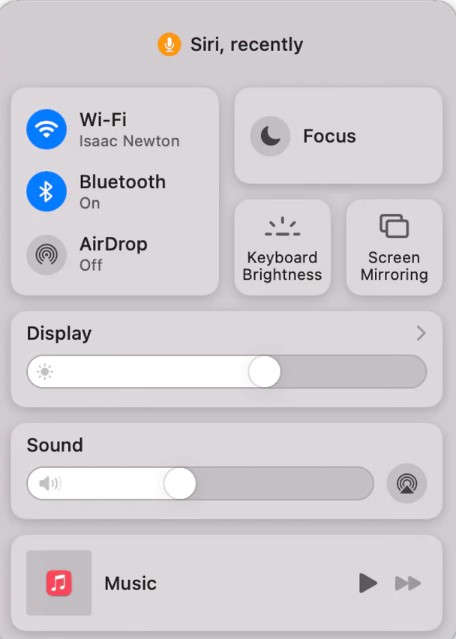

Al instalar el nuevo macOS Ventura, si tiene problemas para acceder a Internet a través de un cable Ethernet o una conexión Wi-Fi, considere ejecutar su MacBook en modo seguro para ver si puede conectarse.
Desinstalar VPN y cualquier otra aplicación que pueda obstruir su conexión de red es otra opción que puede intentar.
Los problemas con Bluetooth también son muy habituales. Para resolver esto, intente encender y apagar Bluetooth o desconectar y volver a conectar sus dispositivos habilitados para Bluetooth.
Problema 5: problema de agotamiento de la batería
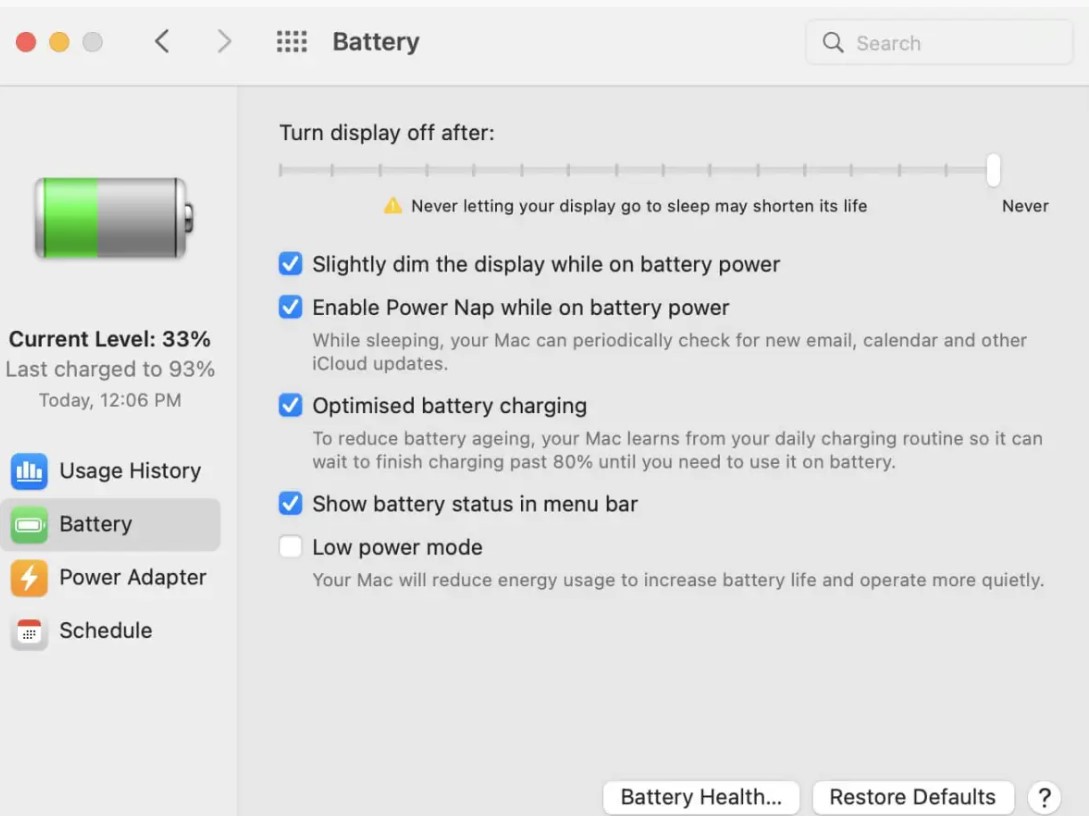
La duración de la batería de la MacBook se puede reducir significativamente después de descargar la versión beta de macOS Ventura. Esto se debe principalmente a que macOS Ventura se configuró en segundo plano. Después de un par de horas o un día, todo debería haberse enfriado y el rendimiento de la batería debería haber vuelto a la normalidad.
Asegúrese de que todas sus aplicaciones estén actualizadas. Además, puede tocar el símbolo de la batería en la barra de menú para obtener una lista de los programas y actividades que consumen la mayor parte de la capacidad de la batería. Ciérralos y comprueba la duración de la batería.
Utilice el navegador Safari en lugar de los demás, ya que consume menos batería que otros navegadores. Y para prolongar la duración de la batería de tu Mac, activa el modo de bajo consumo. El símbolo de la batería se encuentra en la esquina superior derecha. Haga clic en él para acceder a los parámetros de la batería.
Problema 6: las aplicaciones siguen fallando
La mayoría de las aplicaciones deberían funcionar sin problemas con macOS Ventura, aunque muchas requerirán una actualización para beneficiarse de las nuevas capacidades. Verifique que las aplicaciones estén actualizadas mirando las actualizaciones de la tienda de aplicaciones para ver si se bloquean o actúan de manera extraña. También es posible reinstalar la aplicación si primero la elimina de la carpeta Aplicaciones.
Lea también: Diferencias entre MacBook Air y MacBook Pro: cuál elegir
Problema 7: problema de reinicio de Mac
Es uno de los problemas más comunes de macOS Ventura. Algunos clientes se han quejado de que después de actualizar a macOS Ventura beta, su Mac continúa reiniciándose después de un breve período y la velocidad o el ventilador aumentan repentinamente. Para resolver este problema, debe desinstalar cualquier software VPN instalado y eliminar y deshabilitar todas las aplicaciones automáticas.
Debido a la accesibilidad de la aplicación de terceros a los permisos del sistema, es probable que estas aplicaciones estén causando interferencia. Además, ayudaría si se asegurara de que la configuración de red asociada de la extensión del kernel tenga la extensión de filtrado desactivada.
Lea también: ¿Sobrecalentamiento de MacBook? ¡Prueba estos trucos!
Problema 8: Mac se vuelve lento después de la actualización de macOS Ventura
Si su Mac falla con frecuencia y funciona lentamente, la causa más probable es la existencia de malware/fallas en él. En segundo lugar, actualice todas las aplicaciones del sistema y de terceros a la edición más reciente para que sean compatibles con macOS Ventura.
Sugerencia adicional: realizar un poco de mantenimiento en su Mac es otra solución que puede intentar si funciona más lento de lo normal. One Click Care, una función útil en Cleanup My System, ayuda a realizar varias actividades de mantenimiento y acelera su Mac lenta.
¿Tiene problemas con el lento rendimiento de su Mac? El método más simple para hacer que la Mac funcione más rápido es usar Cleanup My System, un programa creado por Systweak Software. Con solo un clic, puede ubicar y eliminar rápidamente documentos basura, archivos adjuntos de correo no deseados, documentos grandes y antiguos, y más, utilizando esta aplicación de optimización experta. Es una aplicación gratuita, ¿a qué estás esperando? Ve a la App Store y descárgala ahora.
Para terminar esto
Ahora hemos concluido la publicación discutiendo los problemas y soluciones más comunes de macOS Ventura para ellos. Evite instalar macOS Ventura en su computadora Mac principal. La versión beta de macOS Ventura continúa teniendo los problemas mencionados anteriormente.
